Filmoraをバージョンアップしてから、「サンプルカラー」が使えなくなったという人が増えています。
実はFilmora12から「サンプルカラー」が「Filmstock」という名称に変わっています。
Filmora12以降で「Filmstock(旧サンプルカラー)」を使って、動画の背景を白く透過させる方法をご紹介します。
目次
Filmora(フィモーラ)で動画の背景を白く透過させる方法
Filmora12以降で、動画の背景色を白く透過させる方法を解説します。
STEP
Filmoraを起動します。
STEP
「ストック」→「Filmstock」を選択します。
※「Filmstock」が以前にあった「サンプルカラー」のことです。
※「Filmstock」ではなく「ライブラリ」という名称の場合もあります。
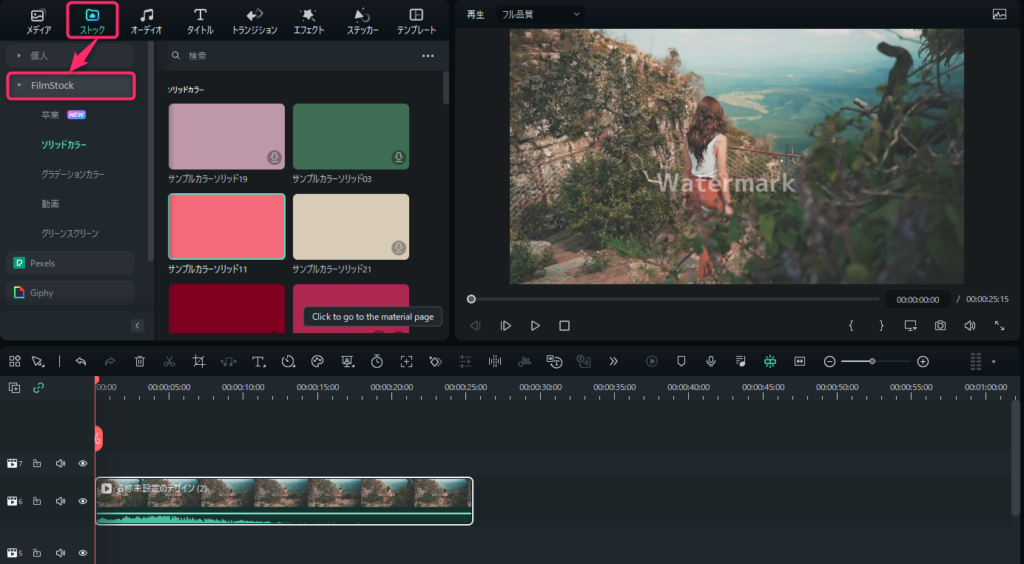
STEP
「ソリッドカラー」を選択し、「ホワイト」をタイムラインにドラッグ&ドロップします。
※動画の下側にドラッグ&ドロップしてください。
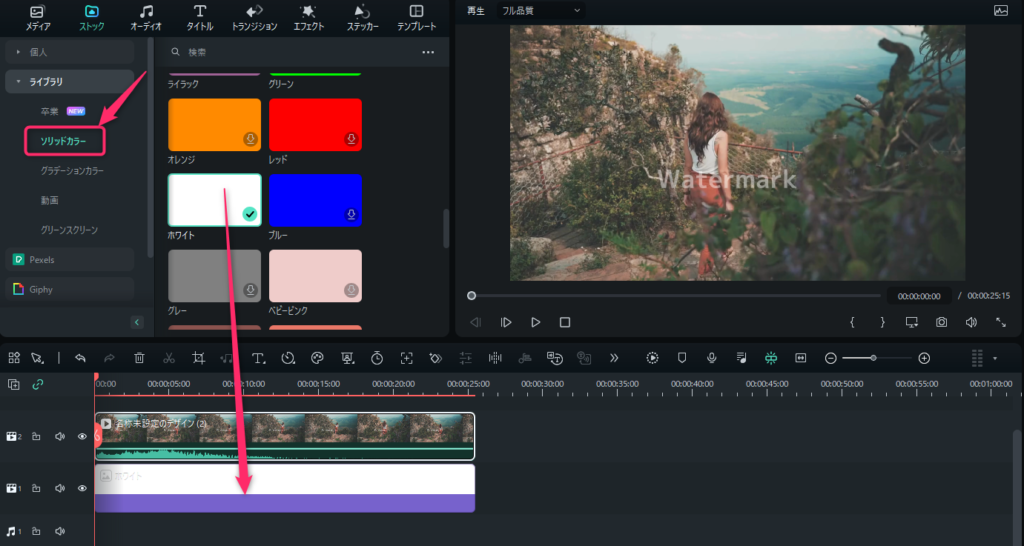
STEP
タイムライン上の動画を選択し、不透明度を調整します。
※タイムラインのホワイトを選択して、ホワイトの不透明度の変更もできます。
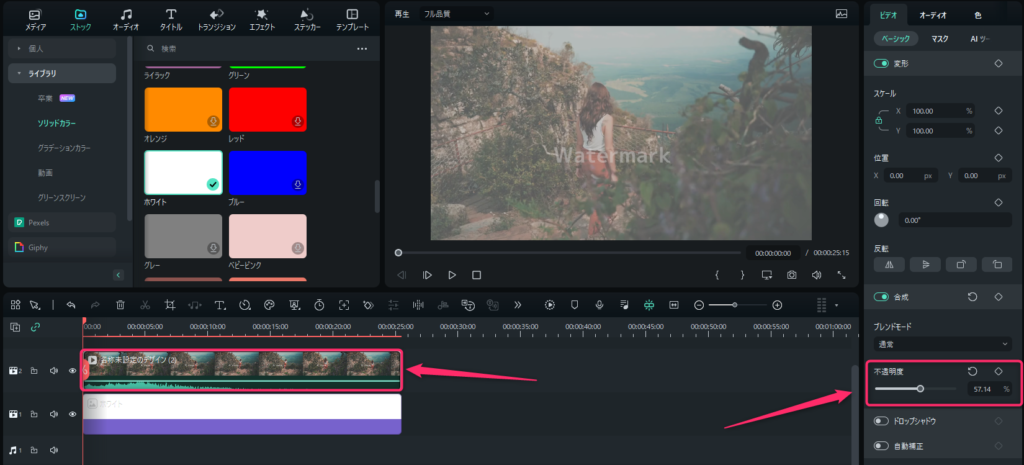
STEP
以上で、動画の背景色を変更できます。
※白以外の色でも同じことができます。
※ソリッドカラー以外のグラデーションカラーなども使えます。
Filmora(フィモーラ)の背景色を変更する方法
続いて、Filmoraのアプリ自体の背景色を変更する方法をご紹介します。
STEP
Filmoraを起動します。
STEP
「ファイル」→「設定」を選択します。
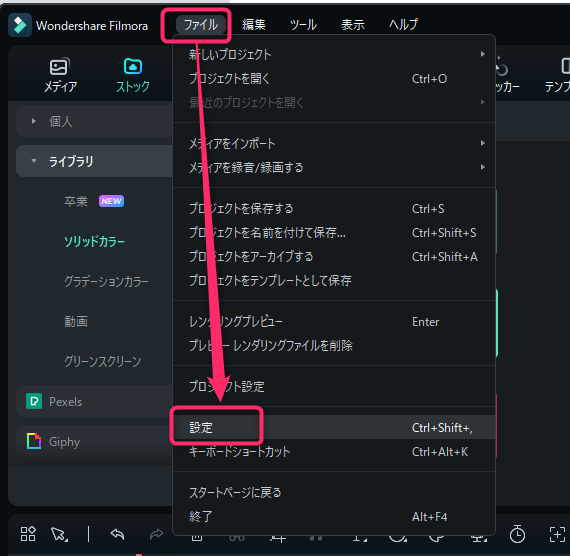
STEP
「一般」→「外観」から色モードを変更し、「適用」を選択します。
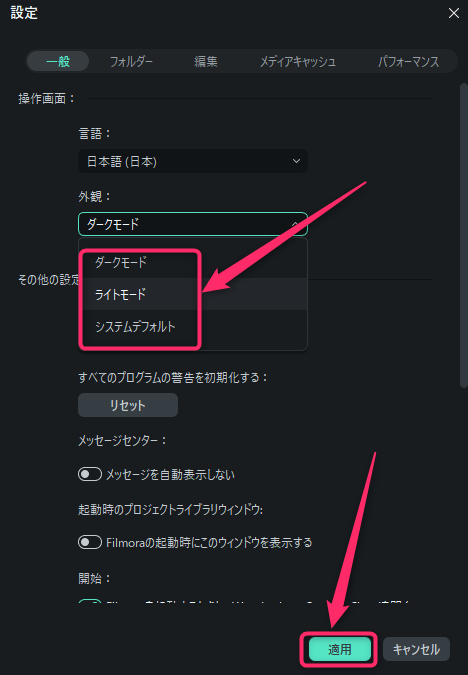
STEP
Filmoraのアプリの背景色が変更されます。
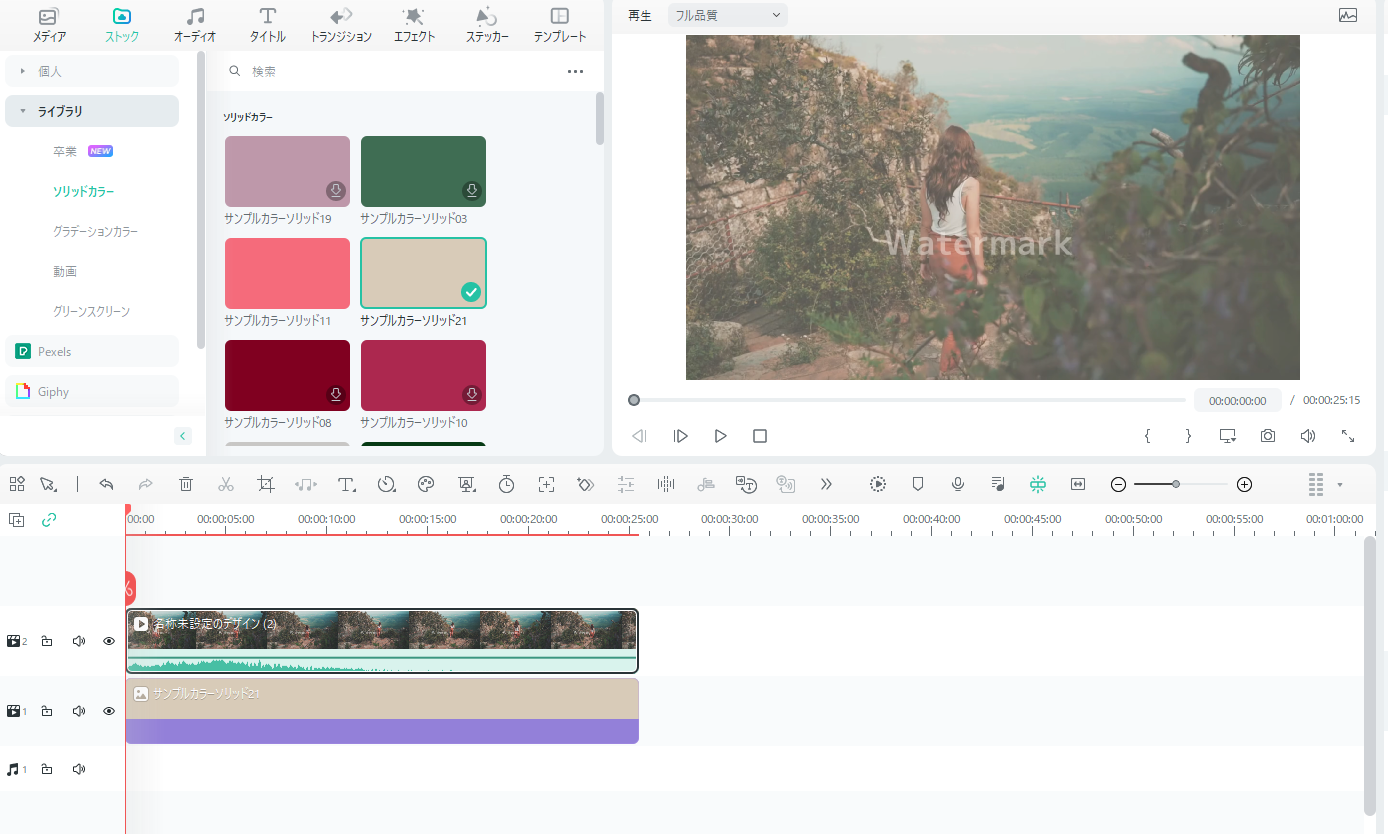
Filmora(フィモーラ)のサンプルカラーがない?のまとめ
Filmora11までにあった「サンプルカラー」は、Filmora12から「Filmstock」という名称に変わりました。
機能自体は変わらず、今まで通り使えるので安心してくださいね。
今後のバージョンアップで再び名称が変わるようなことがあれば、追記したいと思います。
関連記事

コメント